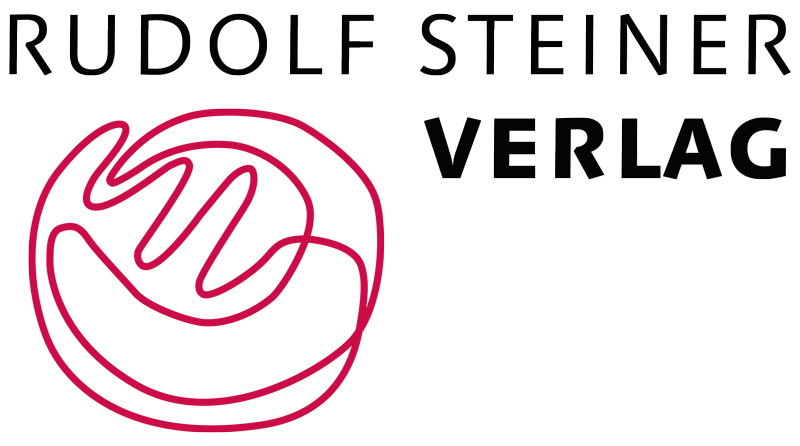Appearance
Übersicht
Nach erfolgreicher Anmeldung wird die Übersicht angezeigt.
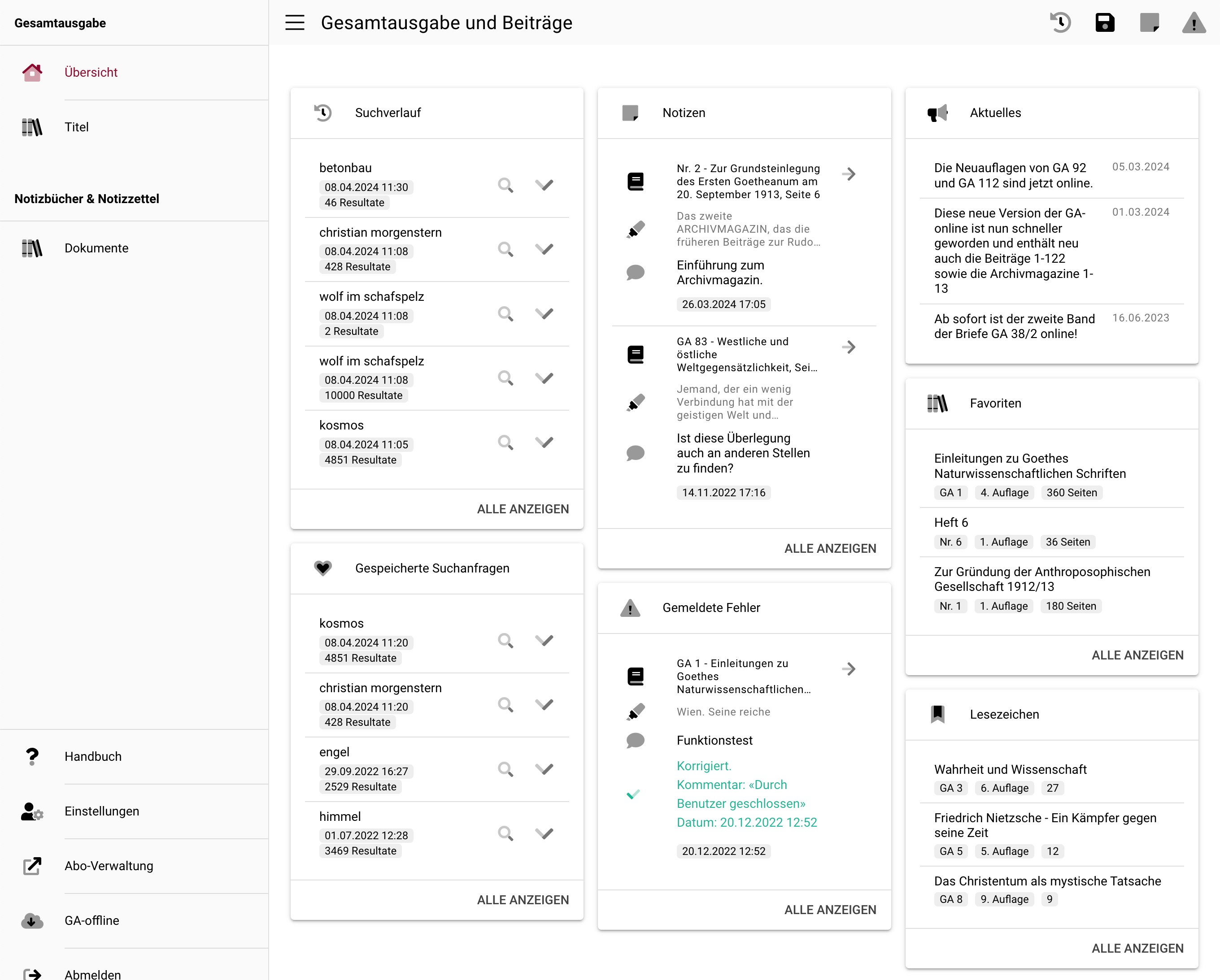
Die Übersicht umfasst neben Hinweisen zu Neuerungen (Aktuelles) folgende Benutzerdaten:
- die neusten Einträge im Suchverlauf
- die zuletzt gespeicherten Suchanfragen
- die neusten Notizen
- die zuletzt gemeldeten Fehler
- aktuelle Informationen zur GA-online
- die zuletzt zu den Favoriten hinzugefügten Titel
- die neusten Lesezeichen
Suchverlauf
Standardmässig werden die ausgeführten Suchvorgänge in einem Verlauf protokolliert. Diese Funktion kann in den Einstellungen deaktiviert werden.
In der Übersicht werden die fünf letzten Suchvorgänge angezeigt, jeweils mit Suchbegriff, Datum, Uhrzeit und der Anzahl Resultate.
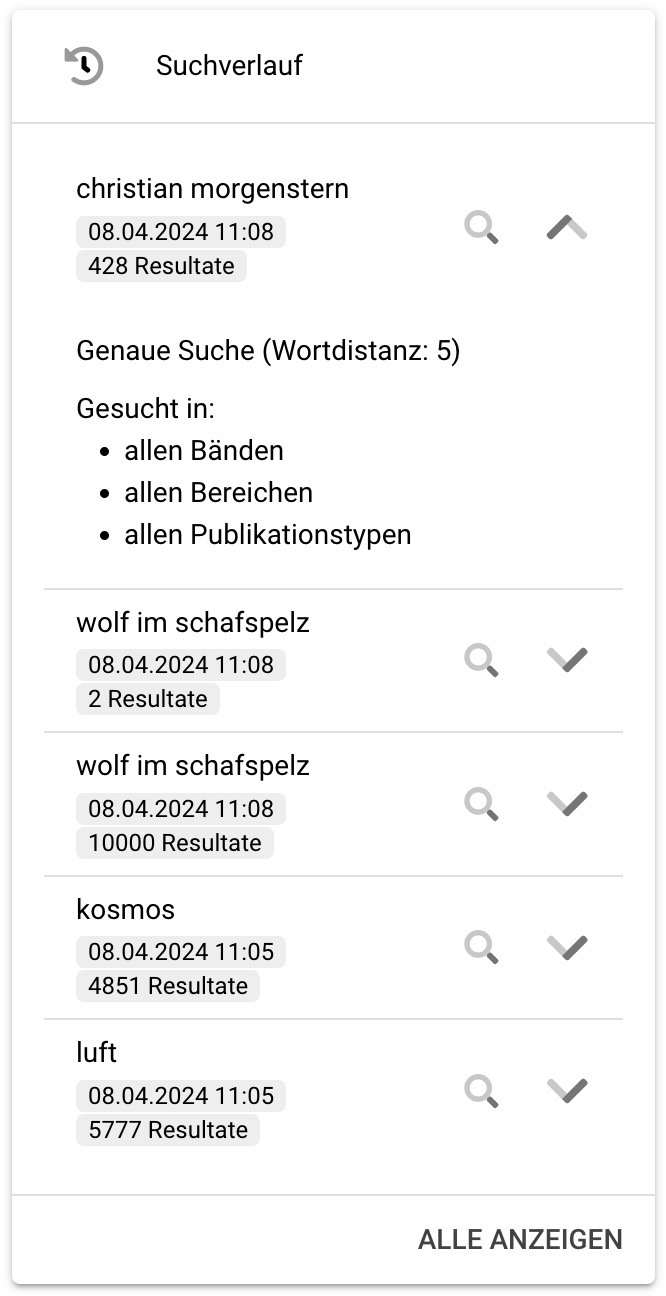
Ein Klick auf den Auflapp-Button (der nach unten gerichtete Pfeil) blendet die Konfiguration des Suchvorgangs ein: ob es sich um eine genaue oder unscharfe Suche handelte, welche Wortdistanz im Falle mehrerer Suchbegriffe berücksichtigt wurde und ob die Suche auf einzelne Titel eingeschränkt war.
Mittel Klick auf den Lupen-Button kann die Suche erneut ausgeführt und bei Bedarf angepasst werden.
Der komplette Suchverlauf wird über den Button Alle anzeigen unterhalb der Liste geöffnet.
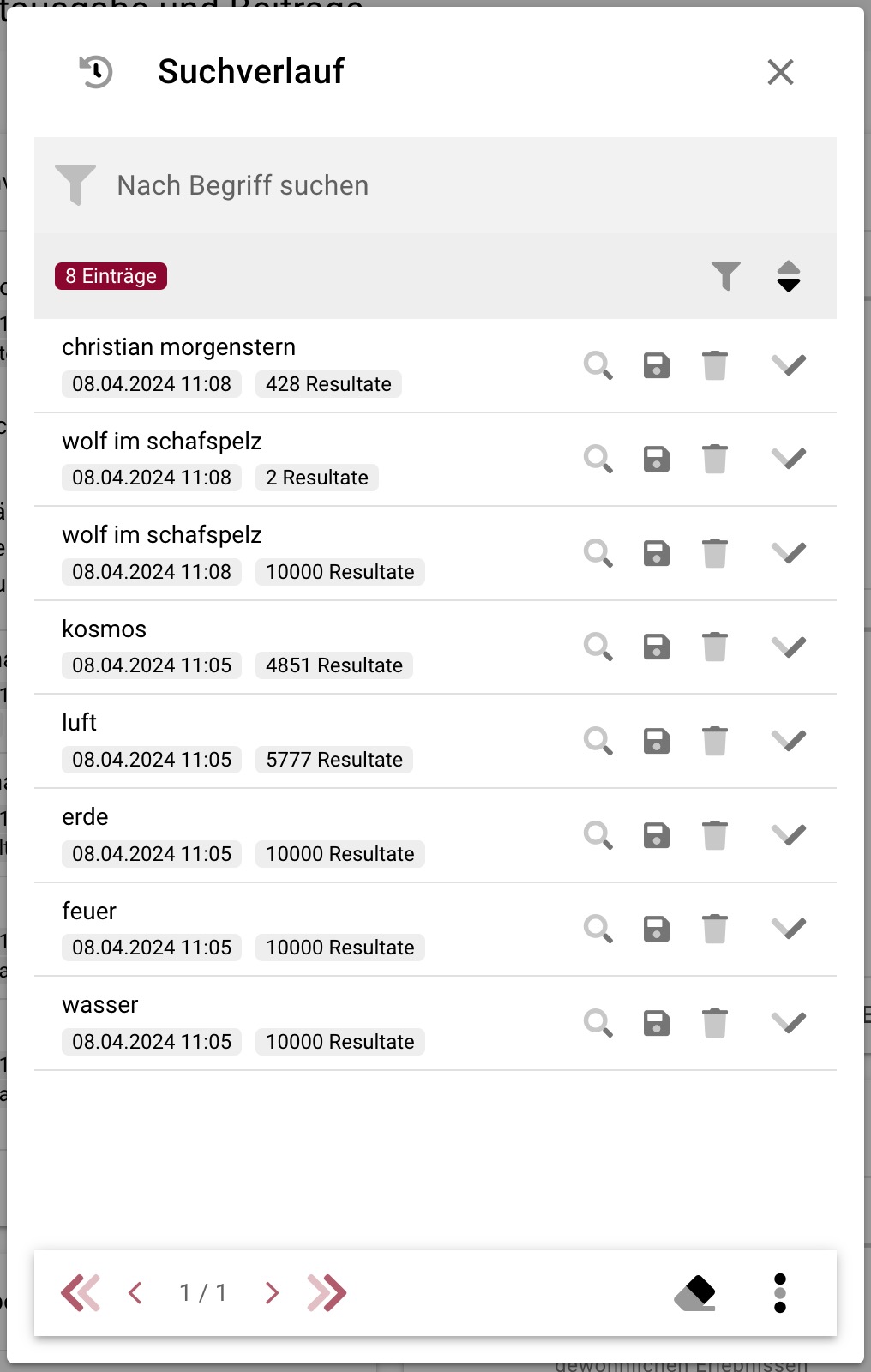
Der Kopf des Suchverlaufs stellt Funktionen zum Filtern und Sortieren der Einträge zur Verfügung. Er lässt nach Begriffen suchen, nach Einträgen mit Resultaten filtern und nach Erstellungsdatum und Begriff sortieren.
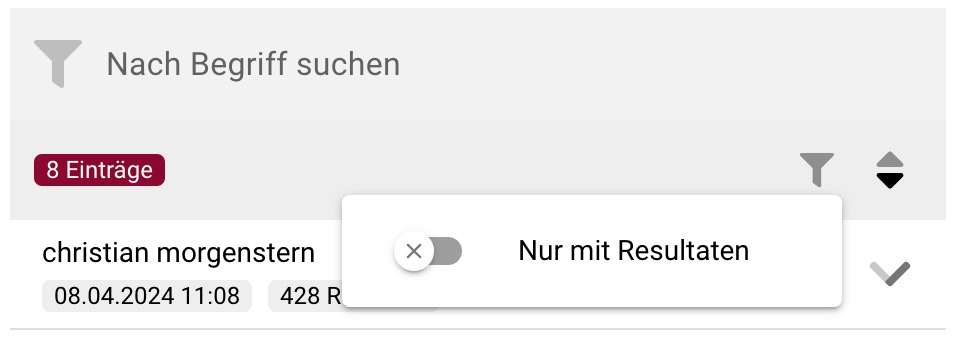
Das wiederholte Klicken auf ein Sortierkriterium ändert zwischen auf- und absteigender Sortierung, angezeigt durch den dunkleren Pfeil im Sortier-Icon.
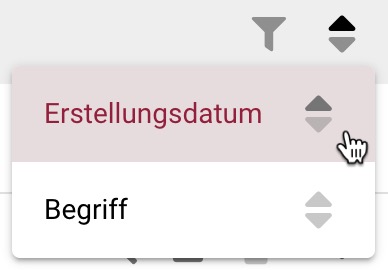
Jeder Eintrag im Suchverlauf enthält Buttons, um den Suchvorgang erneut auszuführen (Lupe), als Suchanfrage zu speichern (Diskette), zu löschen (Papierkorb) und die Suchkonfiguration einzublenden (Aufklapp-Pfeil).

Der Fuss des Suchverlaufs bietet links Funktionen zum Blätten durch die Seiten, rechts zum Löschen des gesamten Verlaufs (Radiergummi), zum Festlegen der Anzahl Einträge pro Seite (zwischen 20 und 50) und zum Neuladen der Liste.

Die beiden letztgenannten Funktionen verbergen sich hinter dem Button mit den drei Punkten.
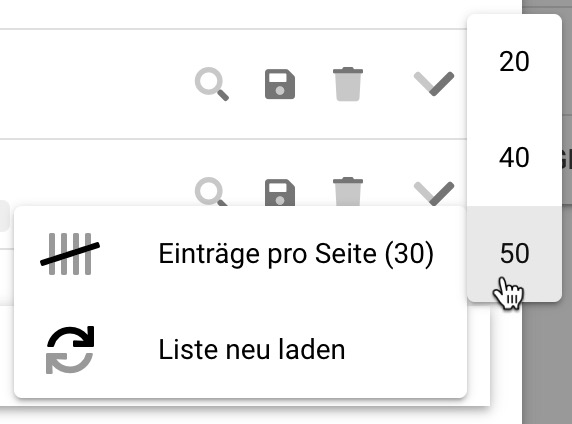
Gespeicherte Suchanfragen
Suchanfragen, die zu einem späteren Zeitpunkt erneut ausgeführt werden sollen, können gespeichert werden (erfahren Sie mehr zum Speichern von Suchanfragen unter Titel). Die Übersicht zeigt die zuletzt gespeicherten bis zu fünf Suchanfragen an.
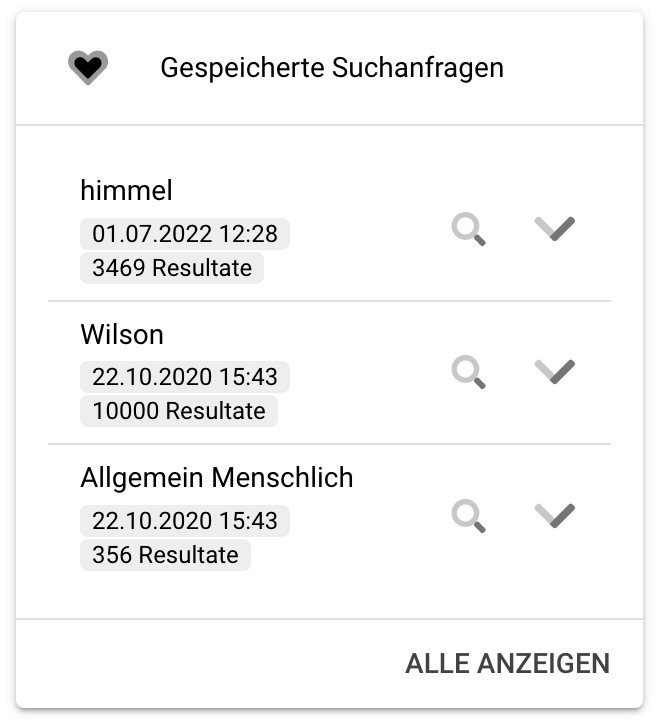
Jeder Suchvorgang kann über die Buttons im Eintrag neu ausgeführt (Lupe) und mit Konfigurationsdetails angezeigt werden (Aufklapp-Pfeil).
Der Button Alle anzeigen unterhalb der Liste öffnet die Ansicht sämtlicher gespeicherter Suchanfragen.
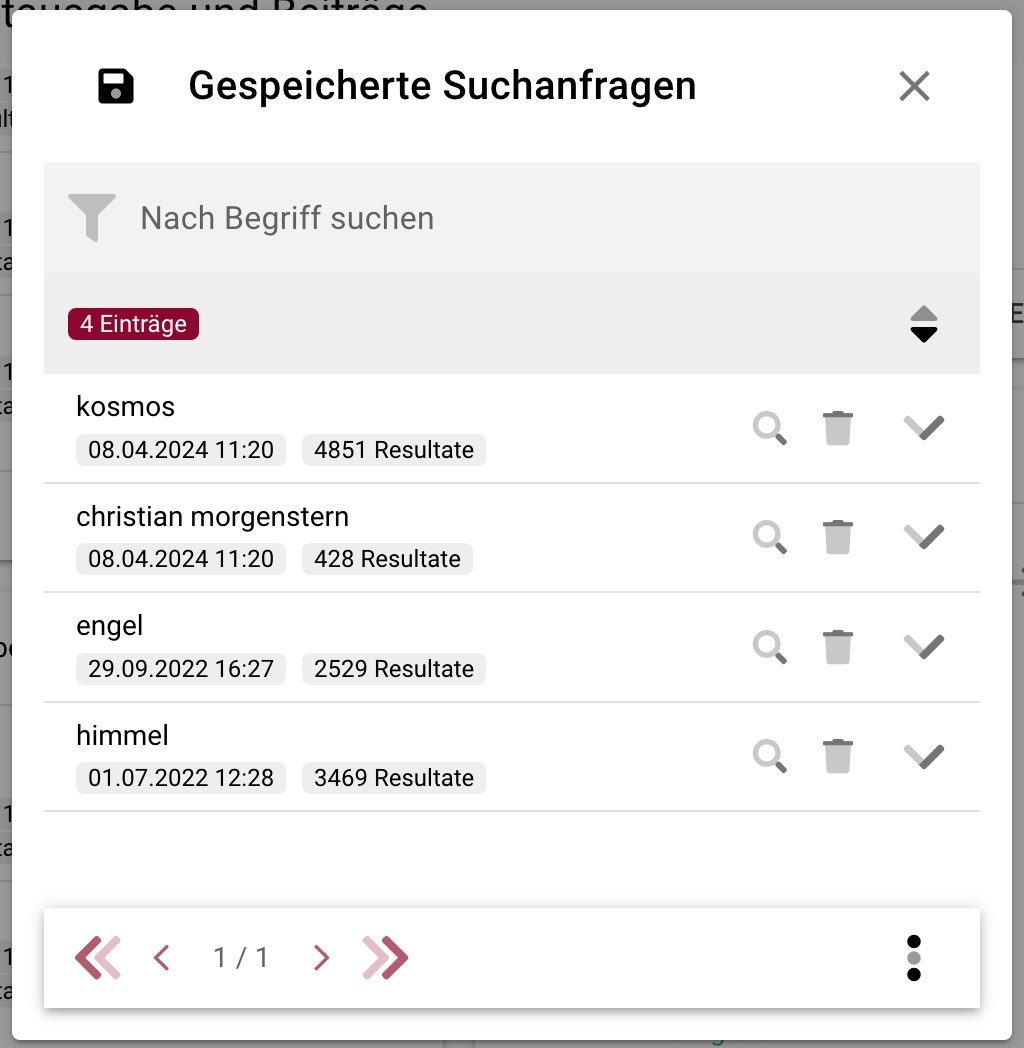
Über die Funktionen am Kopf der Liste können die Einträge nach Begriff gefiltert und nach Erstellungsdatum und Begriff sortiert werden.
Jeder Eintrag bietet Buttons zum erneuten Ausführen (Lupe), zum Löschen (Papierkorb) und zum Einblenden seiner Konfiguration (Aufklapp-Pfeil).
Im linken Bereich des Fusses kann durch die Seiten geblättert werden, im rechten Bereich liegen hinter den drei Punkten Funktionen zum Festlegen der Anzahl Einträge pro Seite und zum Neuladen der Liste.
Notizen
Zu Textstellen auf Buchseiten kann eine Notiz hinterlegt werden (erfahren Sie mehr zum Thema unter Viewer). Die Übersicht führt die bis zu fünf neusten Notizen auf.
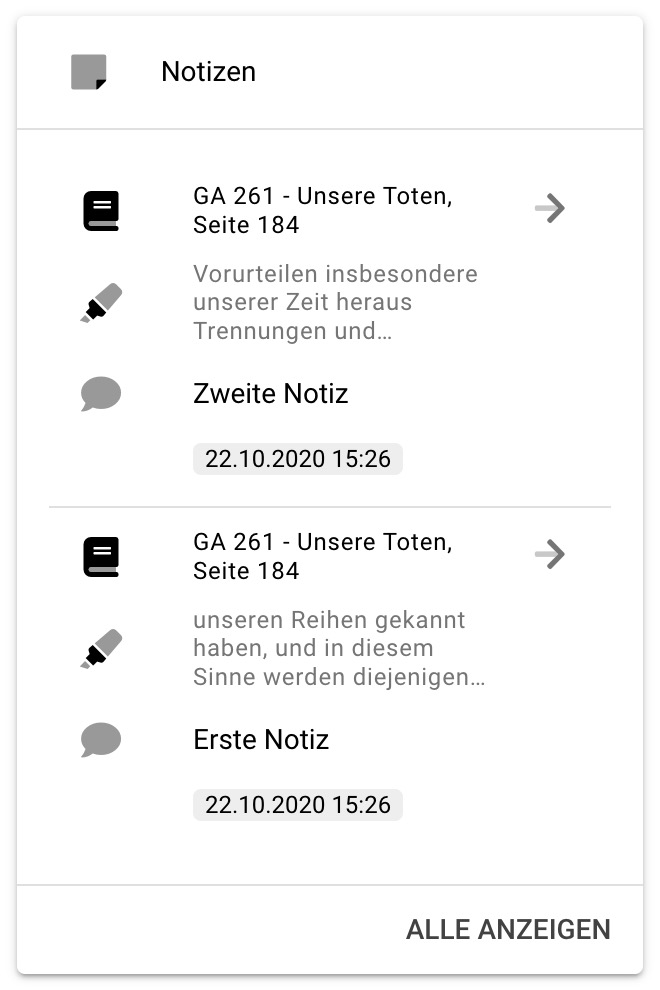
Zu jeder Notiz werden der Publikationstitel, die Seite, die Textauswahl, der Notiztext sowie das Erfassungs-Datum mit Uhrzeit angezeigt. Ein Klick auf den Button mit dem nach rechts gerichteten Pfeil wechselt zu den Titeln und ruft die Seite mit der zugehörigen Notiz auf, wo sie angezeigt und bearbeitet werden kann.
Mittels Alle anzeigen-Button am Fuss der Liste wird die Anzeige sämtlicher Notizen geöffnet.
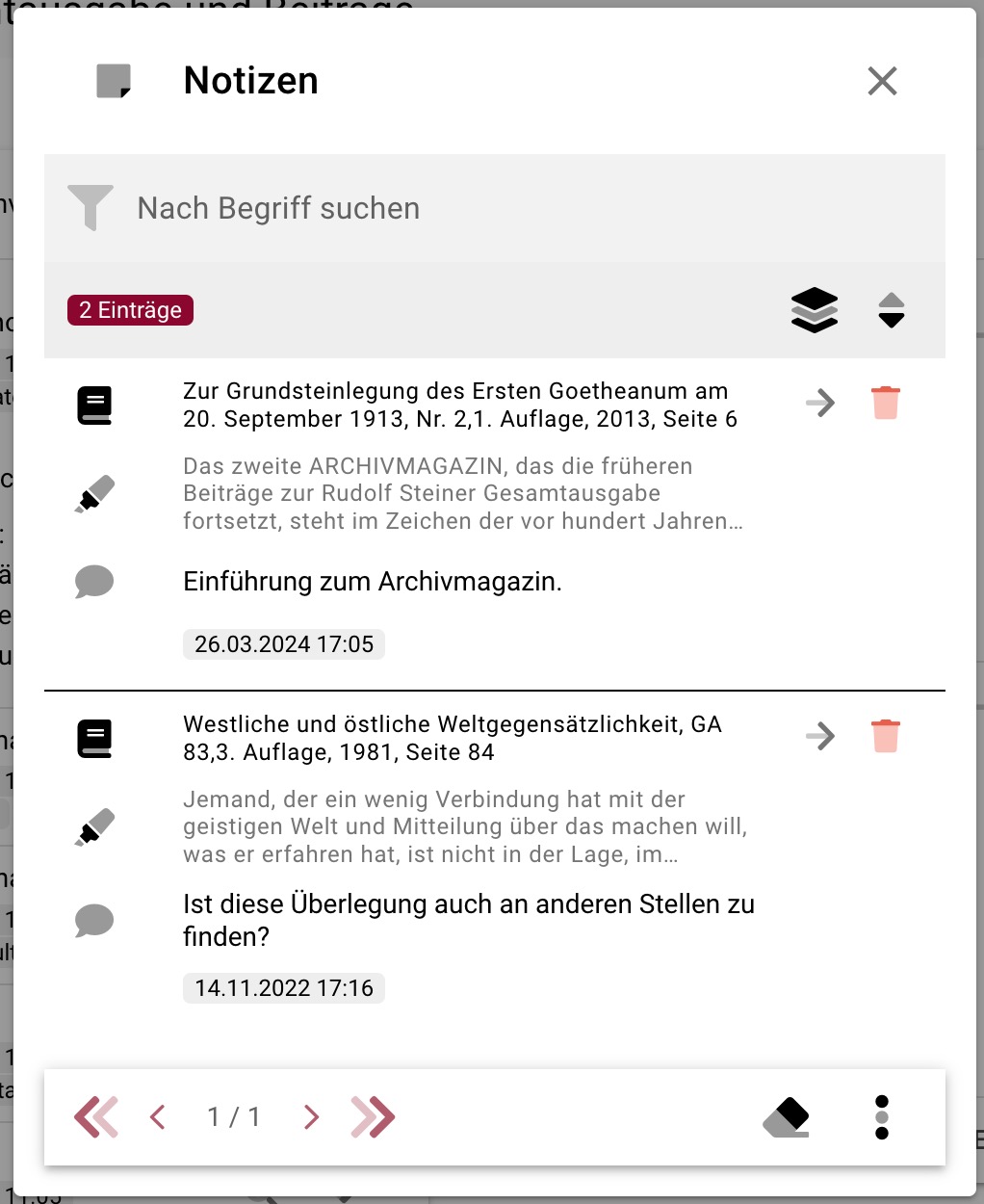
Wie bei den zuvor behandelten Listenansichten gibt es bei den Notizen Funktionen zum Filtern der Einträge nach Suchbegriff und zum Sortieren nach Erstellungsdatum und Seitennummer.
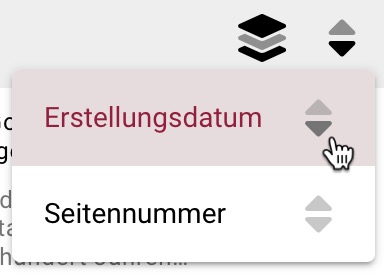
Weiter lassen sich die Notizen über den Button mit dem Ebenen-Icon nach Publikation gruppieren.
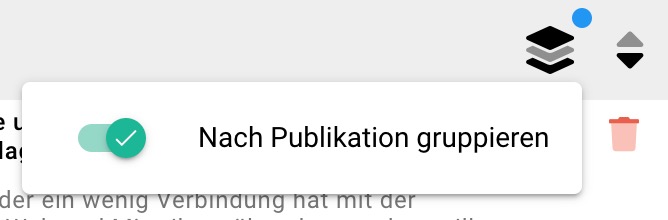
Am Fuss der Anzeige finden sich links Steuerelemente zum Blättern durch die Seiten, rechts Buttons zum Löschen sämtlicher Notizen und – dem Button mit den drei Punkten hinterlegt – zum Festlegen der Anzahl Einträge pro Seite und zum Neuladen der Liste.
Gemeldete Fehler
Fehler in den Texten können dem Verlag zur Korrektur gemeldet werden (erfahren Sie mehr zum Melden von Fehlern unter Viewer). In der Übersicht werden die fünf zuletzt gemeldeten Fehler aufgeführt.
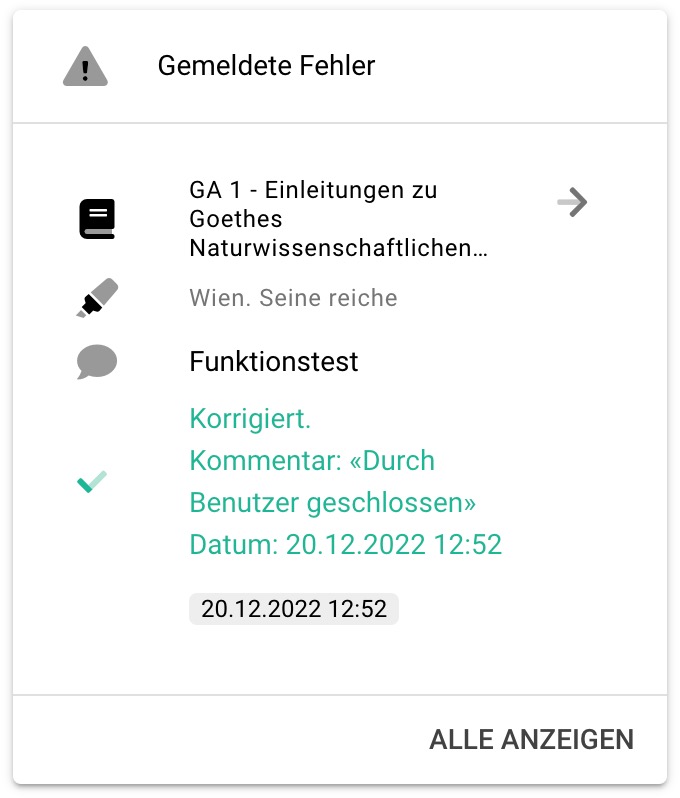
Jeder Eintrag zeigt den Titel, den markierten Text, die zum Fehler erfasste Meldung, den Status sowie Datum und Zeit der Fehlermeldung an. Ein Klick auf den Pfeil rechts vom Titel öffnet die Seite mit dem Fehler im Viewer.
Der Button Alle anzeigen unter der Liste blendet eine vollständige Liste der gemeldeten Fehler ein.
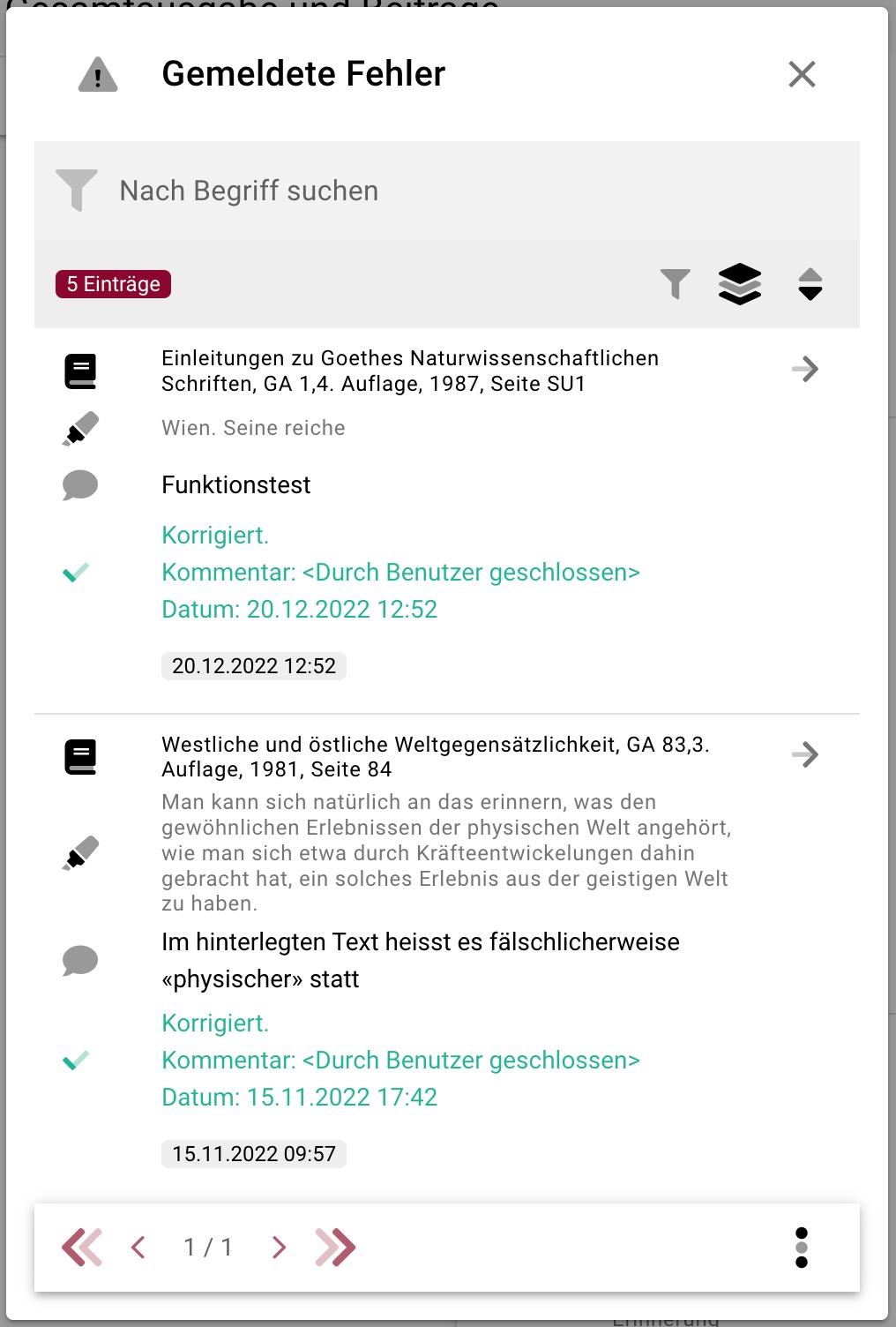
Am Kopf der Ansicht ermöglichen Buttons das Filtern, Gruppieren und Sortieren der Liste. Mit dem Filter können bereits gelöste Fehlermeldungen ausgeblendet werden.
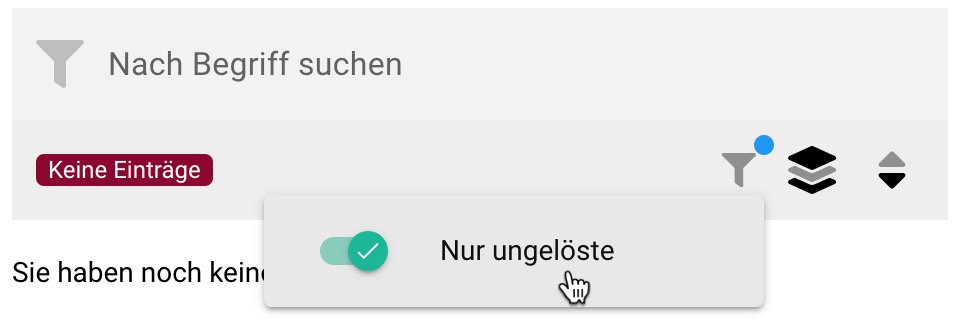
Gruppiert werden können die Fehler nach Publikation. Buttons mit einem blauen Punkt deuten auf einen aktiven Filter oder ein aktives Gruppieren hin.
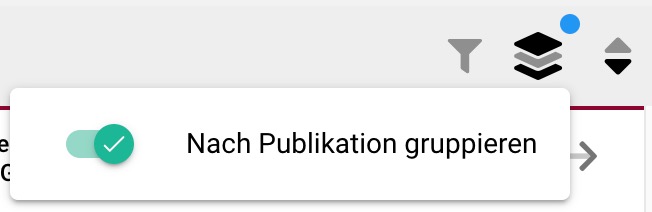
Kriterium und Reihenfolge der Sortierung lassen sich über den dritten Button anpassen. Standardmässig wird nach Meldedatum absteigend sortiert, mit dem zuletzt gemeldeten Fehler als erstem Eintrag.
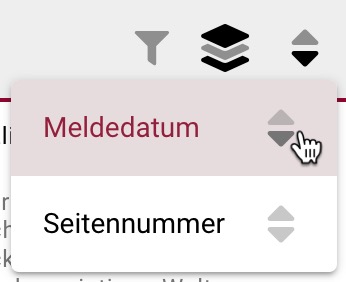
Unterhalb der Liste finden sich links wiederum Steuerelemente zum Blättern durch die Seiten, rechts – über die drei Punkte erreichbar – Buttons zum Festlegen der Anzahl Einträge pro Seite und zum Neuladen der Liste.
Favoriten
Publikationen, die als Favorit markiert wurden, werden in der Übersicht mit den fünf neusten Einträgen angezeigt (erfahren Sie mehr zu den Favoriten unter Titel).
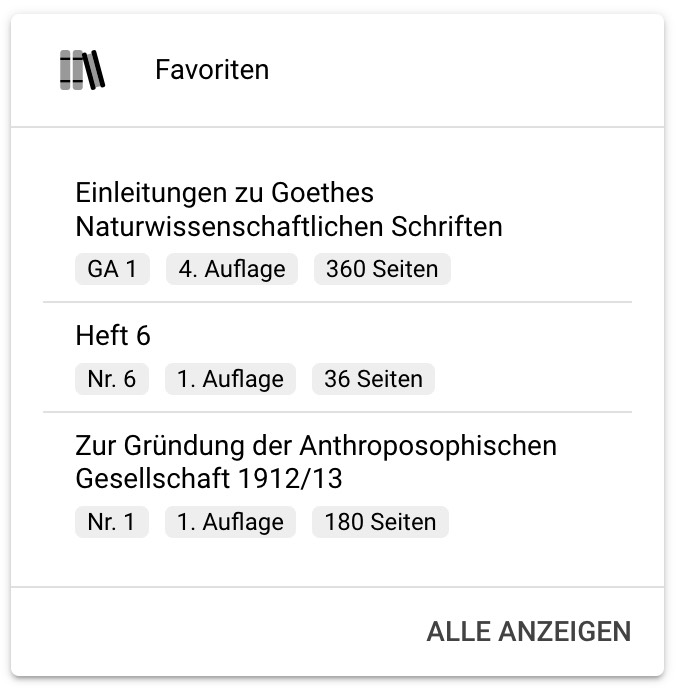
Um eine als Favorit festgelegte Publikation aufzurufen, kann ihr Eintrag angeklickt werden. Der Button Alle anzeigen unterhalb der Liste zeigt im Bereich Titel alle Favoriten an.
Lesezeichen
In der abschliessenden Box der Übersicht werden die zuletzt gespeicherten fünf Lesezeichen aufgeführt (erfahren Sie mehr zum Thema unter Titel).
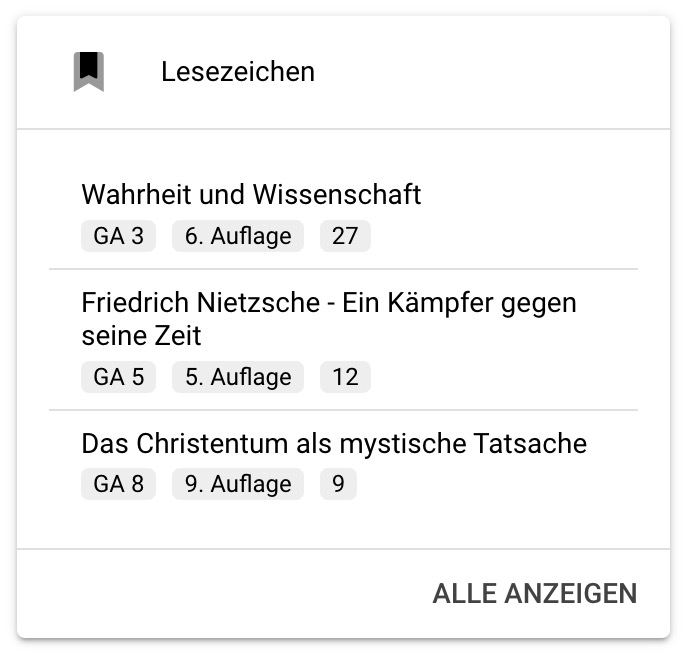
Der Klick auf einen Eintrag öffnet die Seite, zu der das Lesezeichen gesetzt wurde, im Viewer. Der Button Alle anzeigen führt zur Liste aller Lesezeichen im Bereich Titel